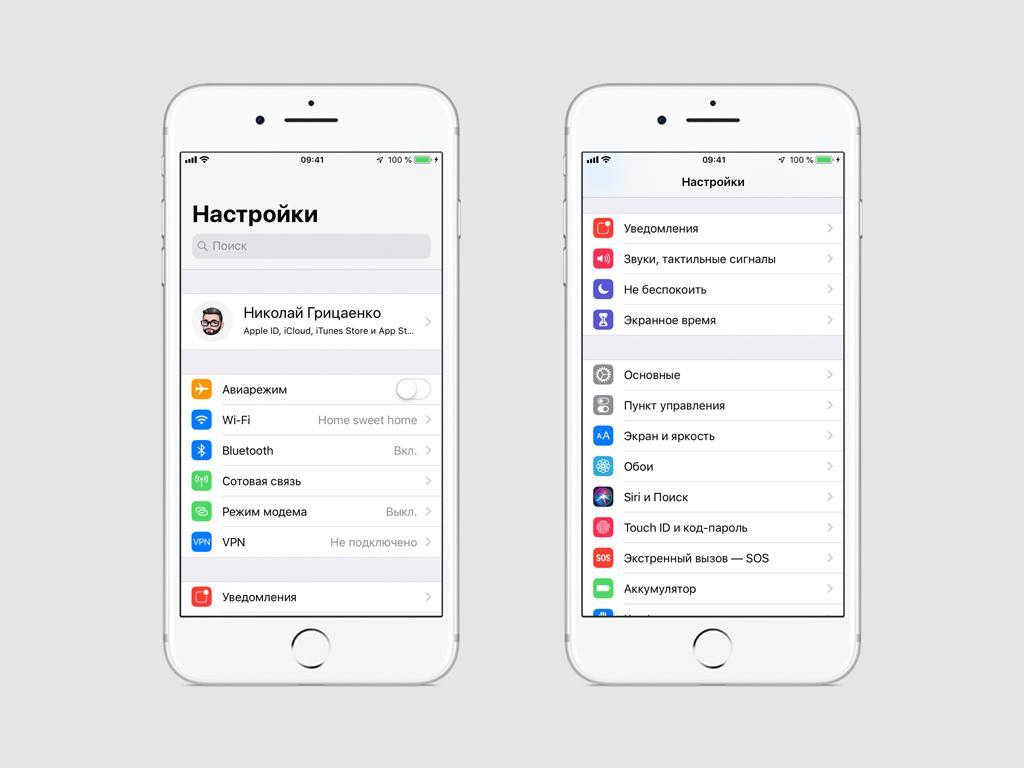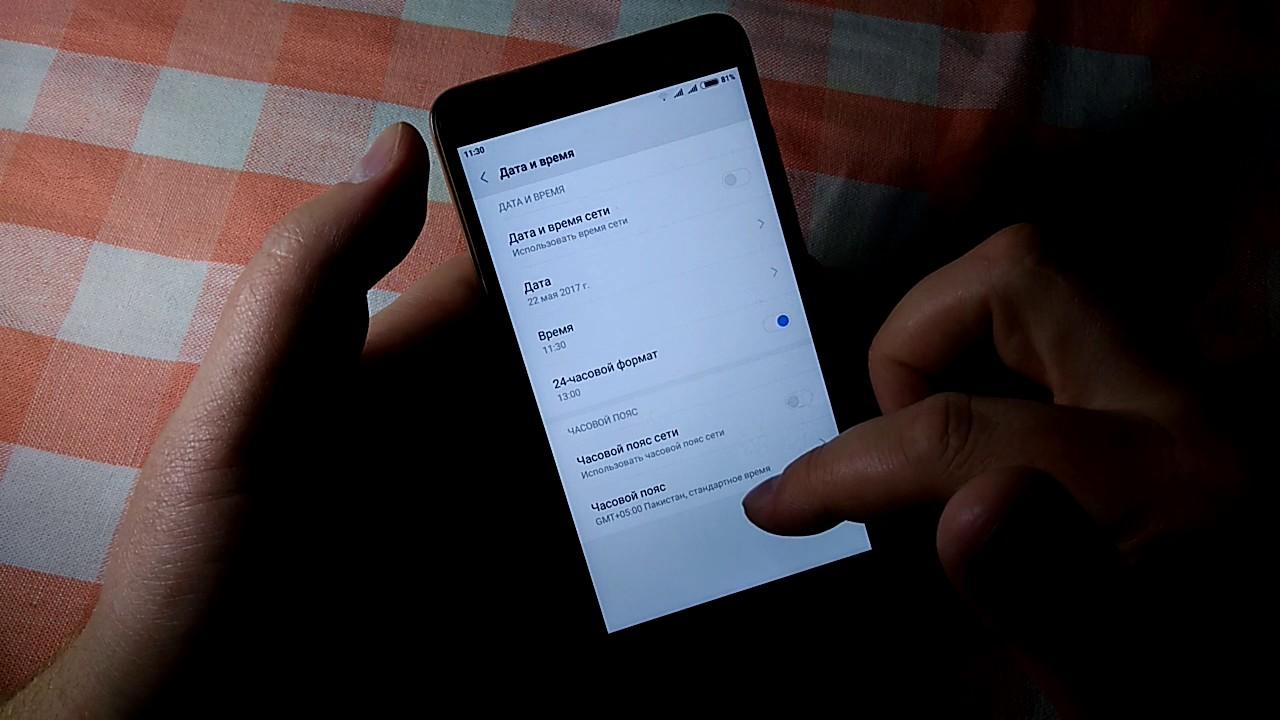- Если не удается изменить время или часовой пояс на устройстве iPhone, iPad или iPod touch
- Проверка настроек
- Если требуется дополнительная помощь
- Как отключить автоматическое дату и время на айфоне?
- Как выключить автоматическое время?
- Как поменять время на IOS 14?
- Как установить время и дату на айфоне?
- Как на айфоне поставить дату и время на фото?
- Почему не меняется часовой пояс на айфон?
- Почему в соцсетях неправильное время?
- Как на айфоне установить время с PM?
- Как на айфоне поставить часы на экран?
- Как изменить часовой пояс на айфоне?
- Можно ли перенести время на айфоне?
- Как на айфоне поставить два времени на экран?
- Почему на айфоне сбивается дата и время?
- Как поставить дату на фото?
- Как узнать когда была сделана фотография на айфоне?
- Как поменять время на айфоне — руководство пользователю
- Почему сбиваются часы на айфоне
- Как поменять время и дату на айфоне 5 и 5s
- Ручная настройка времени и даты
- Автоматическая настройка
- Как исправить время на айфоне 8
- Как установить дату и время на айфоне 7
- Как переставить часовой пояс на iPhone
- Возможные причины неверного отображения даты на айфоне 6 и 6s
- Возможные проблемы при изменении времени и даты на айфоне
Если не удается изменить время или часовой пояс на устройстве iPhone, iPad или iPod touch
В настройках даты и времени на устройстве можно задать автоматическую корректировку при смене часового пояса и переходе на летнее время. Узнайте, что делать, если устройство неверно отображает дату, время или часовой пояс либо не выполняет переход на летнее время автоматически.
Проверка настроек
После каждого действия проверяйте, устранена ли проблема.
- Убедитесь, что на устройстве установлена последняя версия ОС iOS или iPadOS.
- Включите функцию «Автоматически» 1 , выбрав «Настройки» > «Основные» > «Дата и время». Эта функция автоматически устанавливает дату и время в соответствии с часовым поясом. Если доступно обновление часового пояса, устройство сообщит об этом.
- Разрешите устройству использовать текущее местоположение для определения часового пояса. Для этого выберите «Настройки» > «Конфиденциальность» > «Службы геолокации» > «Системные службы» и установите флажок «Установка часового пояса».
- Проверьте, правильно ли отображается часовой пояс на устройстве. Для этого выберите «Настройки» > «Основные» > «Дата и время» > «Часовой пояс».
Если требуется дополнительная помощь
Если устройство по-прежнему отображает неверную дату, время или часовой пояс 2 , измените каждый параметр вместо использования функции «Автоматически». Допустим, на устройстве установлена iOS 9 или более ранней версии, а правительство страны или региона приняло решение о смене часового пояса или вводе летнего времени. В таком случае выполните следующие действия.
- Перейдите в меню «Настройки» > «Основные» > «Дата и время».
- Отключите функцию «Автоматически».
- Теперь можно изменить часовой пояс или дату и время 3 .
- Нажмите «Часовой пояс» и укажите город с нужным часовым поясом. (Не знаете, какой город указать? Используйте карту часовых поясов по адресу timeanddate.com, чтобы найти город с часовым поясом, который соответствует вашим потребностям.
- Или же нажмите дату, чтобы изменить дату и время.
1. В сетях некоторых операторов, а также в некоторых странах и регионах функция «Автоматически» может быть недоступна. Если на устройстве установлен пароль для функции «Экранное время», функция «Автоматически» может быть недоступна.
2. Если на устройстве отображается неправильное время после его синхронизации с компьютером, возможно, на компьютере установлено неправильное время. Проверьте настройки времени на компьютере, выбрав «Системные настройки» > «Дата и время». Можно установить флажок «Получать дату и время с сервера».
3. Не рекомендуется вручную корректировать настройки времени для изменения поведения программ (например, таймеров в играх).
Источник
Как отключить автоматическое дату и время на айфоне?
Выберите «Настройки» > «Основные» > «Дата и время». Отключите функцию «Автоматически».
Как выключить автоматическое время?
Вот самое простое решение:
- Открываем «Настройки — Экранное время».
- Прокручиваем экран вниз и жмём «Выключить Экранное время».
- Внимание! Может потребоваться ввод пароля (как узнать код-пароль ограничений и экранного времени?).
- Перезагружаем iPhone (на всякий случай).
- Всё.
Как поменять время на IOS 14?
Откройте «Настройки» > «Основные» > «Дата и время». Включите любой из указанных ниже параметров. Автоматически. iPhone будет получать точное время по сотовой связи и обновлять время для текущего часового пояса.
Как установить время и дату на айфоне?
Изменить дату или время на iPhone или iPad можно следующим образом:
- Откройте «Настройки» и идите в «Основные» > «Дата и время».
- Отключите функцию автоматической настройки, перетянув ползунок в строке «Автоматически» в положение off.
Как на айфоне поставить дату и время на фото?
Как добавить дату и время съемки на фотографии с iPhone
- Шаг 1. Откройте приложение DateStamper.
- Шаг 2. Выберите один или несколько снимков, на которые нужно добавить дату и время съемки.
- Шаг 3. Нажмите на кнопку Stamp Photo(s).
- Шаг 4. Согласитесь на изменение изображения.
Почему не меняется часовой пояс на айфон?
Перейдите в меню «Настройки» → «Конфиденциальность» → «Службы геолокации» и включите службы геолокации, если они отключены. Также важно убедиться в том, что включена конкретная системная служба геолокации, отвечающая за изменение часовых поясов.
Почему в соцсетях неправильное время?
Причины проблем с указанием времени могут быть такими: — на вашем устройстве выбран неверный часовой пояс. — на вашем устройстве не обновлена операционная система. … — на вашем устройстве установлено неверное время и выключена синхронизация.
Как на айфоне установить время с PM?
Нажмите на «Основные» («General»). Пролистайте немного вниз, чтобы найти «Дата и время» («Date & Time»). По умолчанию у вас стоит 24-часовой формат. Если вы поменяете его на 12-часовой, то время будет отображаться в формате AM и PM.
Как на айфоне поставить часы на экран?
Как добавить часы
- Коснитесь свободного участка на главном экране и удерживайте его.
- В нижней части экрана выберите Виджеты.
- Нажмите на виджет и удерживайте его.
- Вы увидите изображения главных экранов. Перетащите часы на главный экран.
Как изменить часовой пояс на айфоне?
Выберите «Настройки» > «Основные» > «Дата и время». Отключите функцию «Автоматически». Теперь можно изменить часовой пояс или дату и время3. Нажмите «Часовой пояс» и укажите город с нужным часовым поясом.
Можно ли перенести время на айфоне?
Все, что вам нужно сделать, это зайти в «Настройки» и нажать «Общие». После этого вы должны нажать на Дата и время. Здесь вы можете выбрать, как ваш iPhone будет отображать время. Вы также можете выбрать часовой пояс и решить, хотите ли вы, чтобы ваш iPhone обновлял его автоматически, или вы хотите сделать это вручную.
Как на айфоне поставить два времени на экран?
Откройте «Настройки » и проследуйте в раздел «Основные ». Вы увидите такой экран: Шаг 3 . Установите формат времени – 24-часовой или 12-часовой.
Почему на айфоне сбивается дата и время?
Иногда эта проблема связана с настройками даты и время на iPhone. Вы можете попытаться зайти в настройки->основные->дата и время и отключить автоматическую синхронизацию или включить ее. Также нужно правильно выбрать часовой пояс.
Как поставить дату на фото?
Щелкните кнопкой мыши на Настроить фотографии (Adjust Photos). Перетащите фотографию вправо и щелкните кнопкой мыши на Далее (Next). Выберите Вставить дату (Insert Date). Укажите Формат (Format), Цвет (Color) и Позицию (Position) даты, и щелкните кнопкой мыши на OK.
Как узнать когда была сделана фотография на айфоне?
Теперь откройте приложение «Файлы» и перейдите к сохраненной фотографии. Нажмите на нее долго или сильно и выберите пункт «Сведения». После этого тапните в открывшемся окошке на текст «Показать еще» и можете изучать представленные метаданные: Увы — возможности отредактировать их нет: ждем эту функцию в iOS 14.
Источник
Как поменять время на айфоне — руководство пользователю
Как начинающие, так и бывалые пользователи техники Apple могут столкнуться с такой проблемой, как неправильное отображение даты и времени на iPhone. При ее изменении многие допускают распространенную ошибку, заходя в опцию «Часы» и пытаясь найти возможность их корректировки. В таком случае возникает естественный вопрос: как изменить дату на айфоне.
Почему сбиваются часы на айфоне
На телефоне нередко присутствуют следующие проблемы:
- Время не соответствует на один ли два часа, но при этом минуты идут правильно.
- После выключения айфона могут сбиться временные показатели.
- Время идет только на включенном устройстве, а при его выключении останавливается.
Неправильные временные показатели – распространенная проблема
Такие неполадки могут возникать по нескольким причинам, как безобидным, так и более серьезным. Первая группа – несоответствие часового пояса или автоматически не изменившиеся данные после перевода часов. А вторая – неисправность кварца или контроллера питания, а также недавняя замена основной камеры.
Совет! Если первую группу причин можно исправить самостоятельно, то для второй потребуется обращение в сервисный центр.
Как поменять время и дату на айфоне 5 и 5s
Решить вопрос, как поменять время на айфоне, можно двумя способами – путем ручной и автоматической настройки.
Настройка часов на айфоне 5 серии
Ручная настройка времени и даты
Для того чтобы вручную выставить часы, необходимо выполнить ряд действий:
- Зайти в «Настройки», затем в «Основные», и там найти опцию «Дата и время».
- Далее выключить автоматическую функцию.
- Самостоятельно выставить значения или же выбрать один из предложенных часовых поясов.
Важно! Начиная от айфона 5 и выше, нельзя устанавливать 1.01.1970 год. В противном случае ранее рабочий смартфон превратится в груду металла. Восстановить его вряд ли удастся.
Автоматическая настройка
Перед тем как автоматически настроить часы на айфоне, необходимо обновить версию его программного обеспечения. А далее открыть поочередно: Настройки – Основные – Дата и время. Эта опция позволяет настраивать часы, исходя из часового пояса, и изменять их в случае смены места расположения.
Одним из условий перед тем, как на айфоне 5 поставить дату и время, является разрешение определять текущее месторасположения. Для этого через меню «Настройки» выбирается «Конфиденциальность», среди доступных функций и команд находится «Служба геолокации», отмечается «Установка часового пояса».
После выполненных действий, следует удостовериться, что на экране отображается нужный часовой пояс.
Процедура по настройке временных параметров
Как исправить время на айфоне 8
Если актуален вопрос, как поменять время и дату на айфоне 8 модели, необходимо обратиться к настройкам телефона. В меню найти «Настройки», затем выбрать «Основные», «Дата и время». При нажатии на эту опцию, открывается экран с настройками.
Дополнительная информация! По умолчанию в айфоне включен автоматический выбор часового пояса, который при необходимости исправляется.
Если сменить автонастройку, можно корректировать временные показатели самостоятельно. Вводятся они вручную или же выбраюется из списка подходящий часовой пояс. Сохранение изменений происходит автоматически, поэтому можно сразу переключаться на главный экран.
Настройка iPhone 8
Как установить дату и время на айфоне 7
При актуальности вопроса, как на айфоне 7 изменить время, следует пройти несколько шагов. А именно:
- Открыть меню с настройками телефона. Иконку настроек можно найти на рабочем столе. Опция позволяет включать и отключать Bluetooth и Wi-Fi, менять звуковые настройки, активировать режим «Не беспокоить» и многое другое.
- Зайти в «Основные». Вкладка позволяет также настраивать управление жестами, выбирать тип бокового переключения, а также производить настройку загруженных приложений.
- Нажать на одноименную кнопку. Она находится ориентировочно в центре всех опций.
- Отключить автоматическое определение. Эта опция включается по умолчанию и подразумевает определение даты и часового пояса через мобильный интернет или Wi-Fi. Когда же происходит ее изменение, пользователь может вводить необходимые данные вручную.
- Выбрать подходящий часовой пояс. Для этого активируется одноименная кнопка. При ее нажатии выпадает список всех поясов с городами. В нем выбирается необходимый. Ускорить процесс можно с помощью строки поиска. Потребуется нажать на «Дату и время» и отключить автоматическое определение. После этого каждой колонке присваивается необходимое значение времени и даты.
- Открыть центр уведомлений. Сделать это можно, если провести пальцем от верхней части экрана вниз. Это необходимо для просмотра установленных временных параметров.
- Нажать на кнопку «Сегодня». Она покажет текущий час и погоду. После проведенных шагов, будут отображаться актуальные значения.
Ручная настройка времени
Как переставить часовой пояс на iPhone
Чтобы решить задачу, как поставить время и дату на айфоне, достаточно лишь заменить часовой пояс. Делается эта процедура достаточно быстро и легко. Понадобится всего лишь:
- Включить свой айфон.
- Зайти в настройки телефона.
- Выбрать функцию «Общие».
- Зайти в «Дату и время».
- Сделать замену автоматического определения времени.
- Выбрать опцию «Часовой пояс», который позволит из списка подобрать город и время.
- Дату можно исправить прокруткой каждого из столбиков.
Возможные причины неверного отображения даты на айфоне 6 и 6s
Как у пятой модели, так и шестой есть уязвимое место, связанное с датой. Об этом стоит помнить всегда. Так если вручную перевести настройки на дату 1.01.1970 года, произойдет блокировка телефона, и он перестанет работать. Есть вероятность, что такой баг разработчики яблочной техники уже устранили, однако экспериментировать не стоит.
Совет! При настройке даты на начало 1970 года даже принудительная перезагрузка девайса не вернет его «к жизни». Потребуется обращение в сервисный центр.
Распространенные ошибки с датой
Есть еще одна особенность айфонов, включая шестую версию, которая связана с датой и временем. Так некоторые пользователи могут замечать, что их календарь упоминает некую эпоху Хенсей, отображает 2559 год или другие странности. Но с мистикой не стоит это связывать. В большинстве случаев, на таких устройствах установлен Буддийский или Японский календарь.
Исправить выявленную проблему можно, если через Настройки – Язык и регион – Календарь поставить отметку на Григорианском стиле. После того как тип календаря был изменен, пользователям рекомендуется вручную изменить эти параметры.
Возможные проблемы при изменении времени и даты на айфоне
Частыми причинами, почему не соответствует время и дата на айфоне, являются следующие:
- Часовой пояс, который задан в телефоне, не соответствует реальному времени.
- Еще одной причиной неактуального часа является переход на летнее или зимнее время. Ежегодно временная разница между некоторыми регионами страны увеличивается. И если одни люди регулярно проводят корректировку, то другие целенаправленно отказываются от данной традиции. При этом сервисы, работа которых заключается в сверке временных показателей, не всегда способны быстро реагировать на эти изменения.
Совет! Можно самостоятельно устранить эту проблему, если выбрать другой часовой пояс, соответствующий новому времени.
Замена кварца на плате
Если при самостоятельной настройке работа не дает результата, возможно причина кроется совсем в другом. А именно:
- Неисправность кварца. Он располагается на системной плате айфона. Именно кварц ответственный за то, что время продолжало идти в режиме ожидания или выключении аппарата. Довольно часто проблемы, связанные с этим показателем, возникают по причине неисправности. Заменить его можно, обратившись в сервисный центр.
- Контроллер питания. Он связан вместе с кварцем своими контактами. В случае падения айфона, эти контакты часто повреждаются, приводя к неисправности. При отсутствии соединения, процессор после разблокировки не способен получать информацию о текущем положении. Пользователи при этом отмечают остановку часов при отключении экрана.
Вопрос, как поставить время и дату на айфоне, достаточно распространенный. И ответ на него кроется совсем близко. Если неправильное отображение не связано с внутренними неполадками девайса, то менять значения можно самостоятельно. И сделать это под силу каждому, изучив наши рекомендации.
Источник